كيفية إصلاح خطأ نظام Logonui.exe عند التمهيد
نشرت: 2017-07-06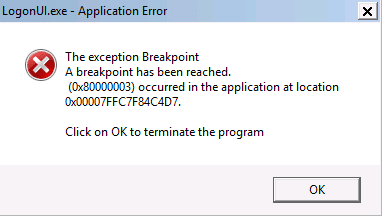
كيفية إصلاح خطأ نظام Logonui.exe عند التمهيد: عند تشغيل جهاز الكمبيوتر الخاص بك ، تحصل فجأة على خطأ LogonUI.exe - خطأ في التطبيق في شاشة تسجيل الدخول وأنت عالق في الشاشة ، مما يتركك لإغلاق جهاز الكمبيوتر بقوة من أجل تخلص من الخطأ. من الواضح أن السبب الرئيسي لهذا الخطأ هو ملف LogonUI.exe الذي تعرض للتلف بطريقة أو بأخرى أو مفقود وهذا هو سبب مواجهتك لهذا الخطأ.
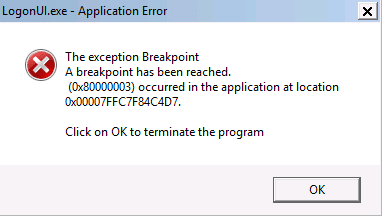
LogonUI هو برنامج Windows مسؤول عن الواجهة التي تحصل عليها على شاشة تسجيل الدخول ولكن إذا كانت هناك مشكلة في ملف LogonUI.exe ، فستتلقى خطأ ولن تتمكن من التمهيد إلى Windows. لذلك دون إضاعة أي وقت ، دعنا نرى كيفية إصلاح خطأ نظام Logonui.exe بالفعل عند التمهيد باستخدام دليل استكشاف الأخطاء وإصلاحها المدرج أدناه.
محتويات
- كيفية فتح موجه الأوامر باستخدام وسائط التثبيت
- كيفية إصلاح خطأ نظام Logonui.exe عند التمهيد
- الطريقة الأولى: تشغيل الإصلاح التلقائي / إصلاح بدء التشغيل
- الطريقة 2: تشغيل DISM (خدمة نشر الصور وإدارتها)
- الطريقة الثالثة: استخدم استعادة النظام باستخدام شاشة استكشاف الأخطاء وإصلاحها
- الطريقة الرابعة: تشغيل مدقق ملفات النظام (SFC) وفحص القرص (CHKDSK)
- الطريقة الخامسة: إصلاح قطاع التمهيد أو إعادة إنشاء BCD
- الطريقة السادسة: إعادة تسمية مجلد ملفات البرنامج
كيفية فتح موجه الأوامر باستخدام وسائط التثبيت
أ) أدخل وسائط تثبيت Windows أو Recovery Drive / System Repair Disc وحدد تفضيلات اللغة الخاصة بك ، وانقر فوق التالي.
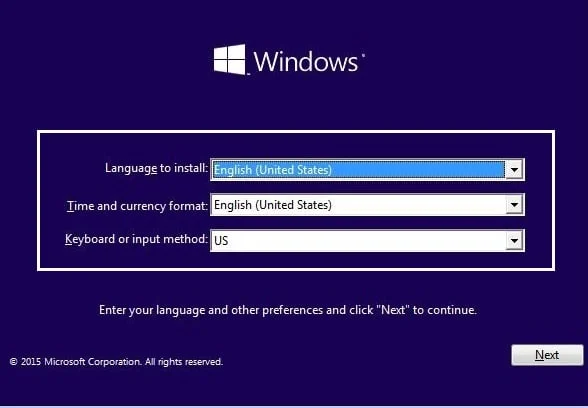
ب) انقر فوق إصلاح جهاز الكمبيوتر الخاص بك في الجزء السفلي.

ج) اختر الآن استكشاف الأخطاء وإصلاحها ثم خيارات متقدمة.
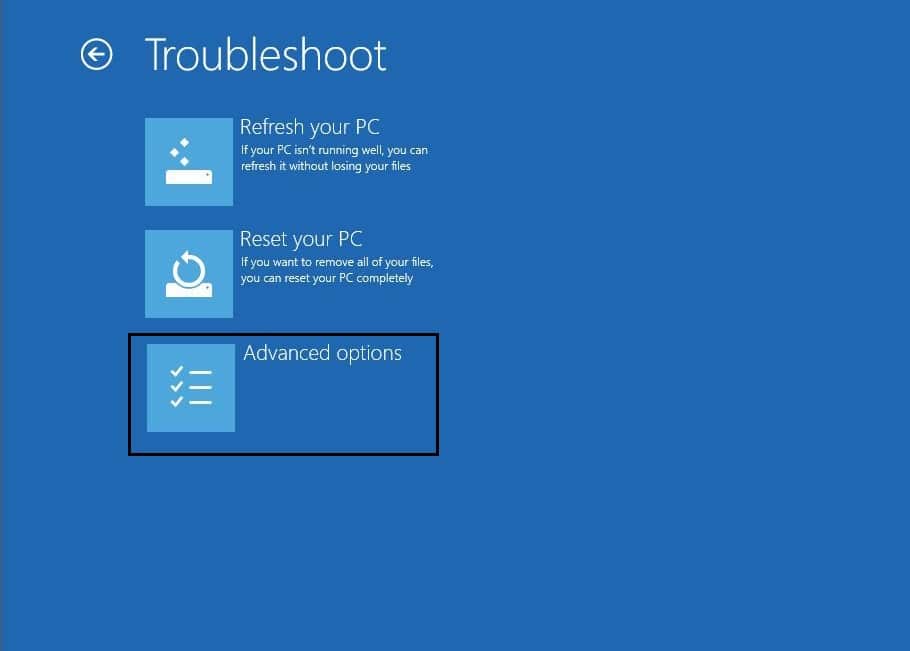
د) حدد موجه الأوامر (مع الشبكة) من قائمة الخيارات.
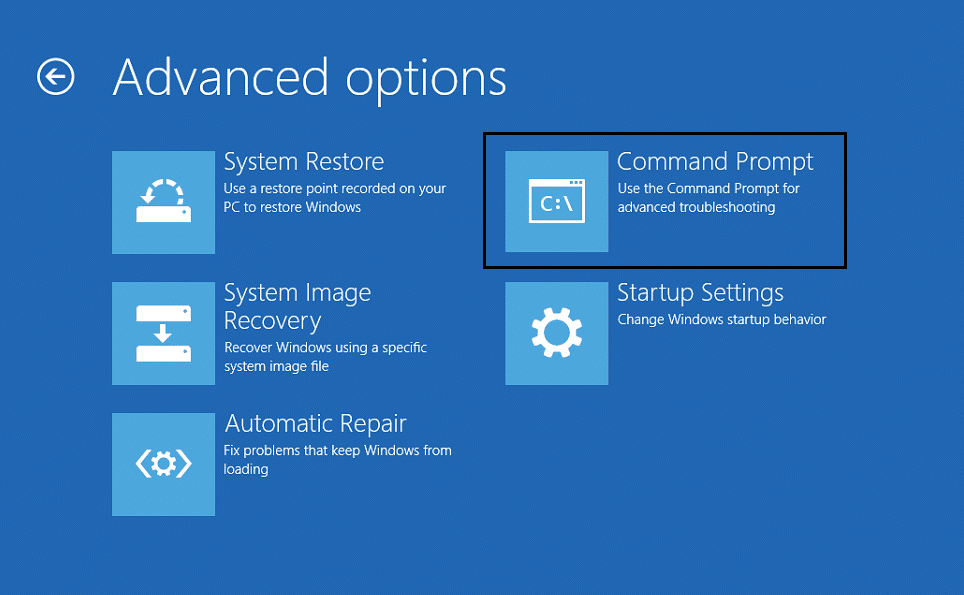
الآن بعد أن عرفت كيفية فتح موجه الأوامر باستخدام وسائط تثبيت Windows ، يمكننا متابعة دليل استكشاف الأخطاء وإصلاحها.
كيفية إصلاح خطأ نظام Logonui.exe عند التمهيد
الطريقة الأولى: تشغيل الإصلاح التلقائي / إصلاح بدء التشغيل
1. أدخل قرص DVD الخاص بالتثبيت القابل للتمهيد لنظام التشغيل Windows 10 وأعد تشغيل الكمبيوتر.
2. عندما يُطلب منك الضغط على أي مفتاح للتمهيد من القرص المضغوط أو قرص DVD ، اضغط على أي مفتاح للمتابعة.
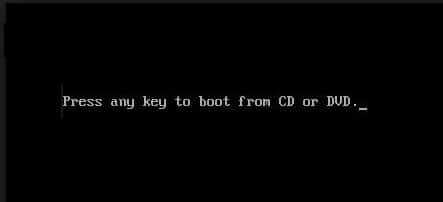
3. حدد تفضيلات اللغة الخاصة بك ، وانقر فوق التالي. انقر فوق إصلاح جهاز الكمبيوتر الخاص بك في أسفل اليسار.

4. عند اختيار شاشة خيار ، انقر فوق استكشاف الأخطاء وإصلاحها .
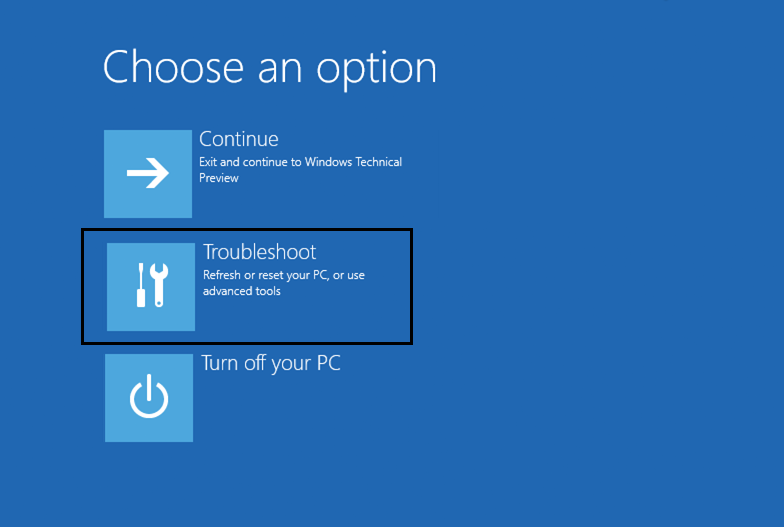
5. في شاشة استكشاف الأخطاء وإصلاحها ، انقر فوق خيار متقدم .
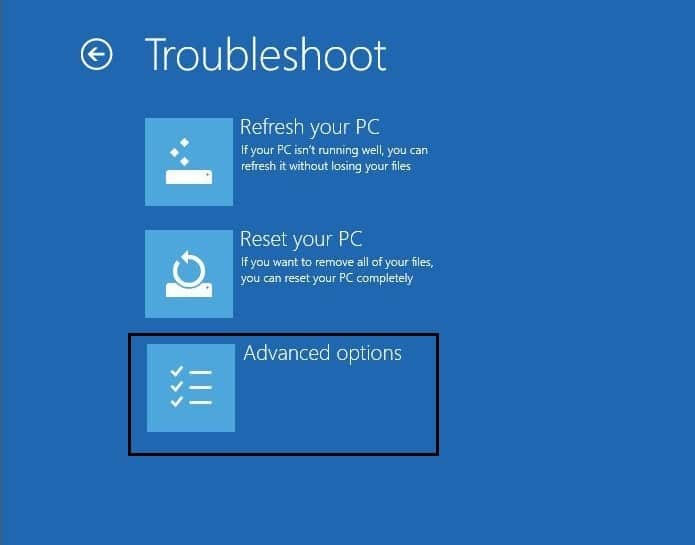
6. في شاشة الخيارات المتقدمة ، انقر فوق الإصلاح التلقائي أو إصلاح مشاكل بدء التشغيل .
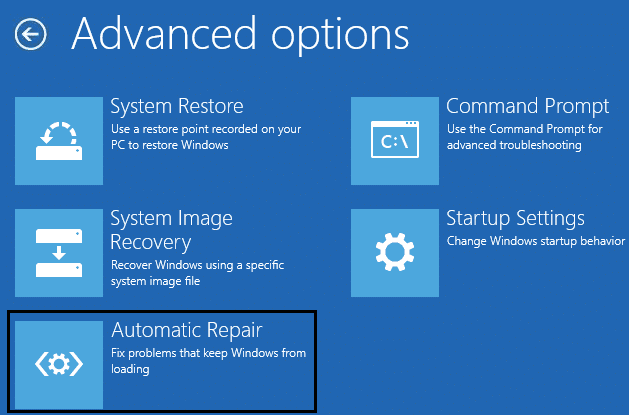
7. انتظر حتى تكتمل إصلاحات Windows Automatic / Startup .
8. أعد التشغيل وستحصل على إصلاح خطأ نظام Logonui.exe بنجاح عند التمهيد ، وإذا لم يكن كذلك ، فتابع.
اقرأ أيضًا كيفية إصلاح تعذر الإصلاح التلقائي لجهاز الكمبيوتر الخاص بك.
الطريقة 2: تشغيل DISM (خدمة نشر الصور وإدارتها)
1.افتح موجه الأوامر باستخدام الطريقة المذكورة أعلاه.

2- أدخل الأمر التالي في cmd واضغط على Enter:
DISM.exe / عبر الإنترنت / تنظيف الصورة / RestoreHealth
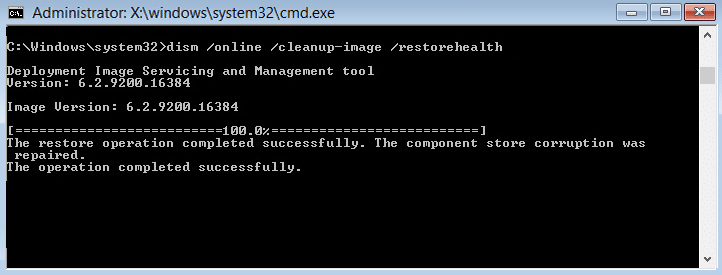
2- اضغط على Enter لتشغيل الأمر أعلاه وانتظر حتى تكتمل العملية ، وعادة ما تستغرق 15-20 دقيقة.
ملاحظة: إذا لم يعمل الأمر أعلاه ، فجرّب ما يلي: Dism / Image: C: \ offline / Cleanup-Image / RestoreHealth / المصدر: c: \ test \ mount \ windows التخلص / عبر الإنترنت / تنظيف الصورة / RestoreHealth / المصدر: c: \ test \ mount \ windows / LimitAccess
ملاحظة: استبدل C: \ RepairSource \ Windows بموقع مصدر الإصلاح الخاص بك (تثبيت Windows أو قرص الاسترداد).
3.بعد عملية DISM إذا اكتملت ، اكتب ما يلي في cmd واضغط على Enter: sfc / scannow
4- اسمح بتشغيل مدقق ملفات النظام وبمجرد اكتماله ، أعد تشغيل الكمبيوتر.
الطريقة الثالثة: استخدم استعادة النظام باستخدام شاشة استكشاف الأخطاء وإصلاحها
1.ضع في وسائط تثبيت Windows أو Recovery Drive / System Repair Disc وحدد تفضيلاتك ، وانقر فوق التالي
2. انقر فوق إصلاح جهاز الكمبيوتر الخاص بك في الجزء السفلي.
3.الآن اختر استكشاف الأخطاء وإصلاحها ثم خيارات متقدمة.
4 .. أخيرًا ، انقر فوق " استعادة النظام " واتبع التعليمات التي تظهر على الشاشة لإكمال الاستعادة.
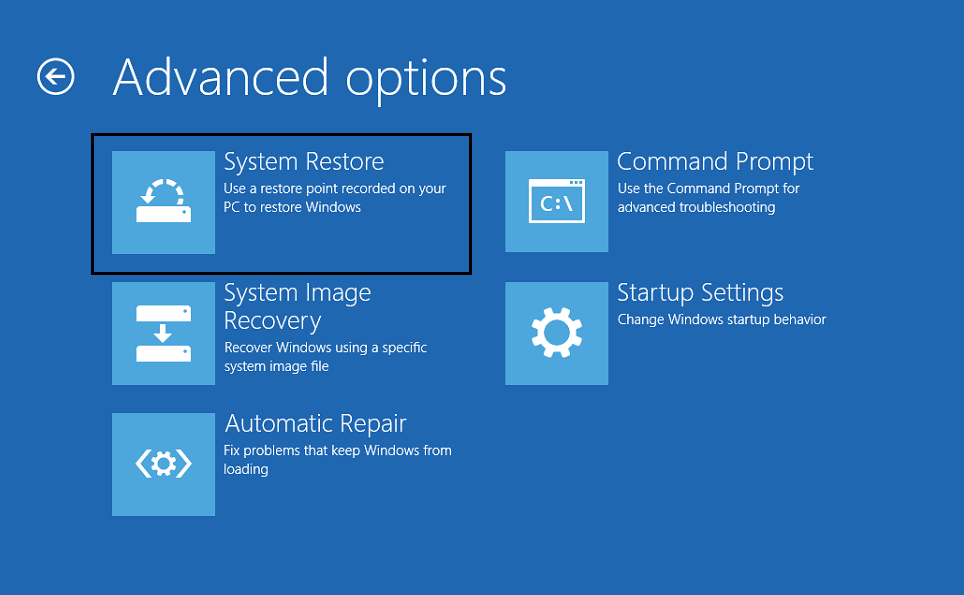
5.أعد تشغيل جهاز الكمبيوتر الخاص بك وقد تحتوي هذه الخطوة على خطأ نظام Fix Logonui.exe عند التمهيد ولكن إذا لم يكن كذلك ، فتابع.
الطريقة الرابعة: تشغيل مدقق ملفات النظام (SFC) وفحص القرص (CHKDSK)
1.انتقل مرة أخرى إلى موجه الأوامر باستخدام الطريقة الأولى ، فقط انقر فوق موجه الأوامر في شاشة الخيارات المتقدمة.
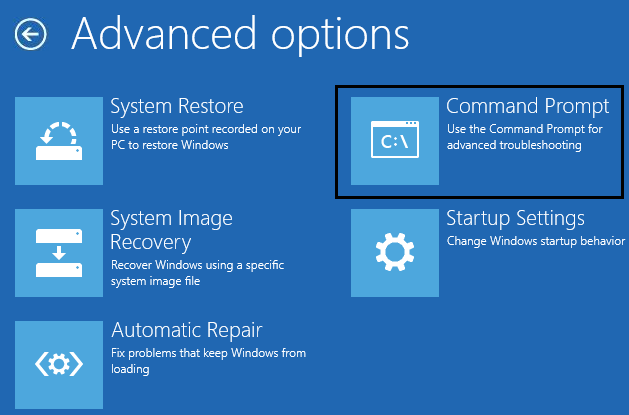
2- اكتب الأمر التالي في cmd واضغط على Enter بعد كل واحد:
sfc / scannow / offbootdir = c: \ / offwindir = c: \ windows chkdsk ج: / f / r / x
ملاحظة: تأكد من استخدام حرف محرك الأقراص حيث تم تثبيت Windows حاليًا
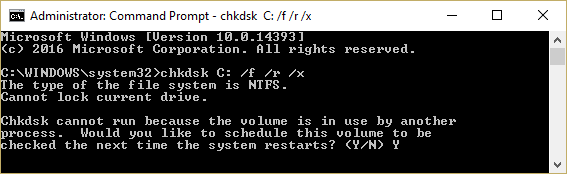
ملاحظة: في الأمر C أعلاه: هو محرك الأقراص الذي نريد تشغيل فحص القرص عليه ، / f تعني علامة chkdsk الإذن لإصلاح أي أخطاء مرتبطة بمحرك الأقراص ، / r دع chkdsk يبحث عن القطاعات التالفة وإجراء الاسترداد و / x يوجه قرص الفحص لفك تحميل محرك الأقراص قبل بدء العملية.
3.سيطلب جدولة الفحص في إعادة تشغيل النظام التالية ، اكتب Y واضغط على Enter.
4- اخرج من موجه الأوامر وأعد تشغيل الكمبيوتر.
الطريقة الخامسة: إصلاح قطاع التمهيد أو إعادة إنشاء BCD
1. باستخدام الطريقة أعلاه ، افتح موجه الأوامر باستخدام قرص تثبيت Windows.
2- الآن اكتب الأوامر التالية واحدة تلو الأخرى واضغط على Enter بعد كل منها:
أ) bootrec.exe / FixMbr ب) bootrec.exe / FixBoot ج) bootrec.exe / RebuildBcd
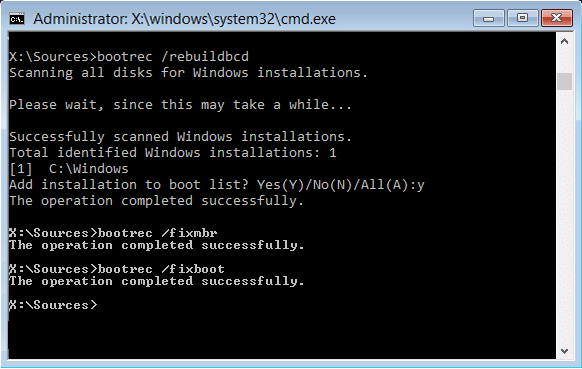
3.إذا فشل الأمر أعلاه ، أدخل الأوامر التالية في cmd:
bcdedit / تصدير C: \ BCD_Backup ج: التمهيد القرص المضغوط السمة bcd -s -h -r ren c: \ boot \ bcd.old bootrec / RebuildBcd
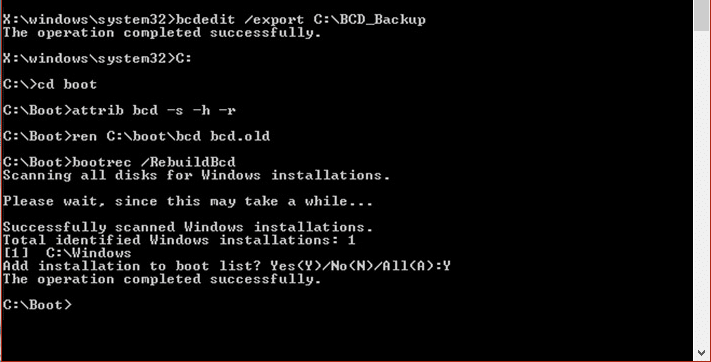
4. أخيرًا ، اخرج من cmd وأعد تشغيل Windows.
5.يبدو أن هذه الطريقة تعمل على إصلاح خطأ نظام Logonui.exe عند التمهيد ولكن إذا لم تنجح معك ، فتابع.
الطريقة السادسة: إعادة تسمية مجلد ملفات البرنامج
1.افتح موجه الأوامر باستخدام الطريقة أعلاه واكتب الأمر التالي:
ren “C: \ Program Files” “Program Files-old”
ren “C: \ Program Files (x86)” “Program Files (x86) -old”
2. أعد تشغيل جهاز الكمبيوتر الخاص بك بشكل طبيعي ثم قم بإزالة "-old" من المجلدات أعلاه عن طريق إعادة تسميتها مرة أخرى.
موصى به لك:
- الإصلاح أعد تشغيل الكمبيوتر لتثبيت حلقة التحديثات المهمة
- إصلاح فشل بدء خدمة التبعية أو المجموعة
- لا يمكن استكشاف الأخطاء وإصلاحها بدء خدمة بروتوكول تحليل اسم النظير
- إصلاح Windows غير قادر على إكمال التنسيق
لقد تعلمت بنجاح كيفية إصلاح خطأ نظام Logonui.exe عند التمهيد ولكن إذا كان لا يزال لديك أي أسئلة بخصوص هذا الدليل ، فلا تتردد في طرحها في قسم التعليقات.
